CAD中填充菱形的方法
在使用CAD軟件過程中,我們可能需要填充大量的圖形圖案,簡單方便的操作可以讓你事半功倍。如果要在CAD中填充菱形,那么該如何操作?下面是一個簡單的方法 ,具體步驟如下:
1.打開一個CAD軟件,點擊左側的“矩形”圖標畫一個待填充區域,這里菱形就是要填充的區域。
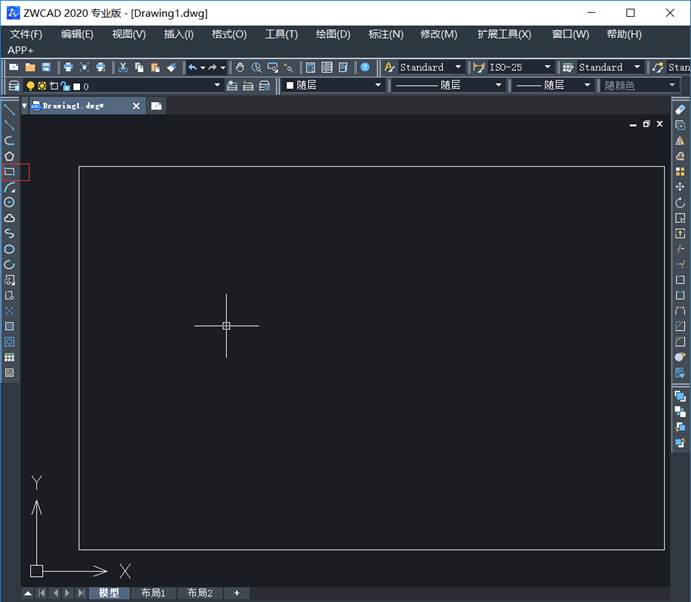
2.然后快捷鍵“H”+“空格”或者繪圖—圖案填充,出現如下圖所示填充編輯框 :
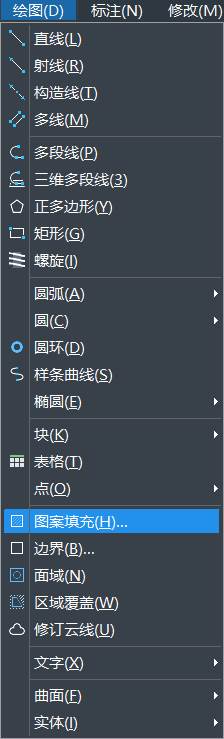
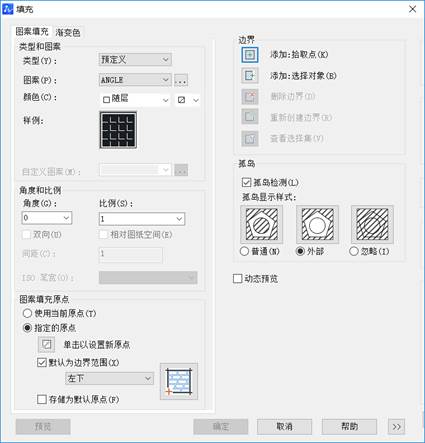
3.先點擊“添加.拾取點” ,如圖所示:
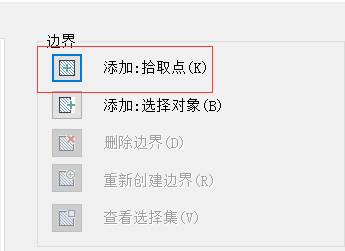
4.返回原界面之后,將光標中心點取要填充的區域內,邊框顯示為虛線則選取成功,如果是過于復雜的填充區域會選取非常久
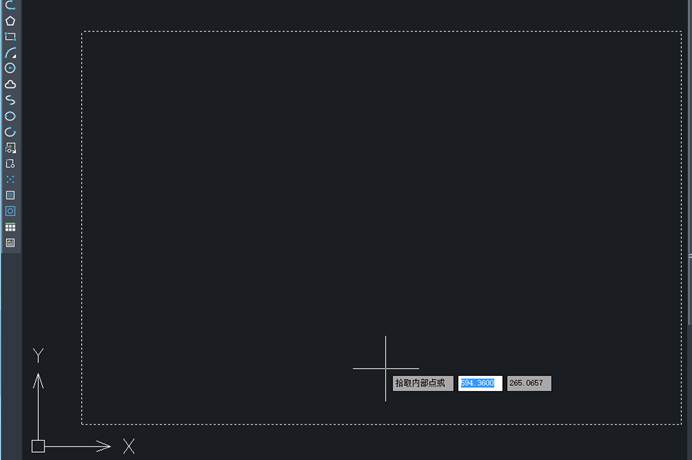
5.再敲擊“空格”,會回到填充編輯框 ,然后點擊如下圖所示,將類型改為“用戶定義”
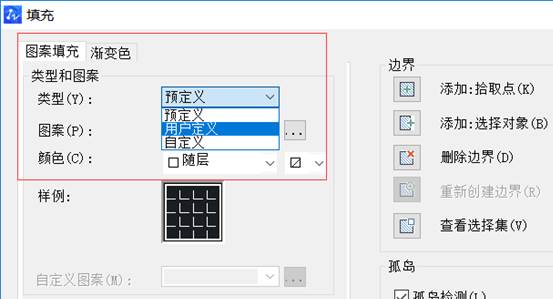
6.如下圖所示在“角度”下輸入“45”度(意思就是橫線的旋轉方向) ,接著勾選“雙向”,然后輸入間距,這里輸入350(這個是菱形的邊長,意思是350*350的邊長的意思,可以按自己具體需要輸入其他)
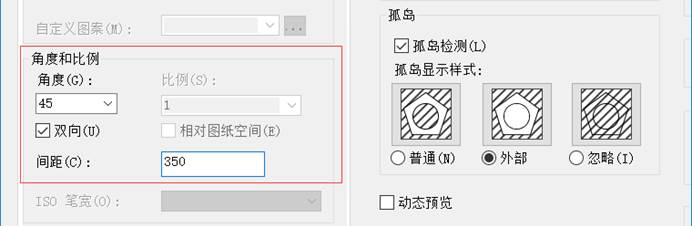
7.可以先點擊“預覽”一下,看一下大概效果,然后“空格”回到填充編輯框
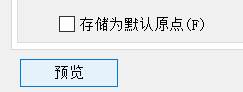
8.需要更改一下“圖案填充原點”,改為“指定原點”,然后點擊如圖所示位置“單擊以設置新原點” ,如圖所示:
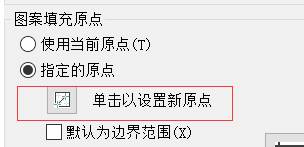
9.會跳回到原來界面中來,將光標中心點擊要指定的原點,然后回到填充編輯框
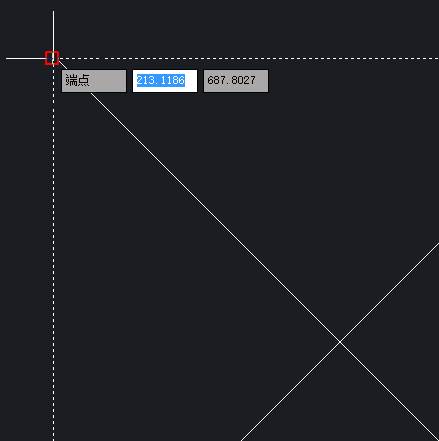
10.然后點擊“確定”就可以了,也可以雙擊進去更改,原點就是這個菱形的拼接的起點。
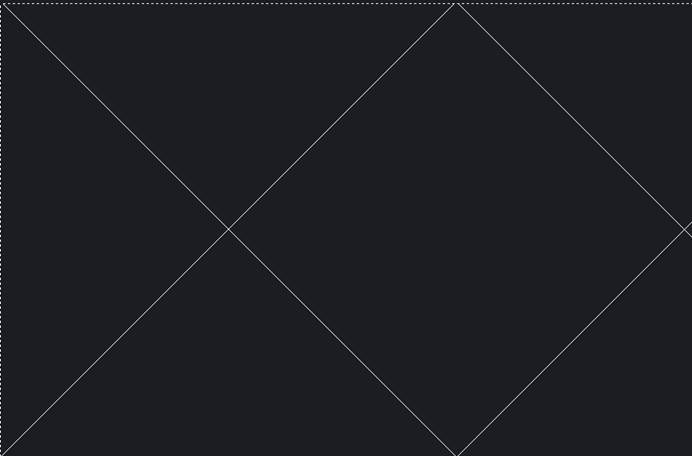
以上介紹了填充菱形使用方法,希望這些技巧能在日常使用CAD設計過程中對大家起到一定幫助。
推薦閱讀:正版CAD
推薦閱讀:CAD下載
·中望CAx一體化技術研討會:助力四川工業,加速數字化轉型2024-09-20
·中望與江蘇省院達成戰略合作:以國產化方案助力建筑設計行業數字化升級2024-09-20
·中望在寧波舉辦CAx一體化技術研討會,助推浙江工業可持續創新2024-08-23
·聚焦區域發展獨特性,中望CAx一體化技術為貴州智能制造提供新動力2024-08-23
·ZWorld2024中望全球生態大會即將啟幕,誠邀您共襄盛舉2024-08-21
·定檔6.27!中望2024年度產品發布會將在廣州舉行,誠邀預約觀看直播2024-06-17
·中望軟件“出海”20年:代表中國工軟征戰世界2024-04-30
·2024中望教育渠道合作伙伴大會成功舉辦,開啟工軟人才培養新征程2024-03-29
·玩趣3D:如何應用中望3D,快速設計基站天線傳動螺桿?2022-02-10
·趣玩3D:使用中望3D設計車頂帳篷,為戶外休閑增添新裝備2021-11-25
·現代與歷史的碰撞:阿根廷學生應用中望3D,技術重現達·芬奇“飛碟”坦克原型2021-09-26
·我的珠寶人生:西班牙設計師用中望3D設計華美珠寶2021-09-26
·9個小妙招,切換至中望CAD竟可以如此順暢快速 2021-09-06
·原來插頭是這樣設計的,看完你學會了嗎?2021-09-06
·玩趣3D:如何巧用中望3D 2022新功能,設計專屬相機?2021-08-10
·如何使用中望3D 2022的CAM方案加工塑膠模具2021-06-24
·CAD顯示選定圖層對象的方法2020-03-19
·CAD繪圖技巧38條(上)2017-07-27
·CAD如何快速移動坐標原點到圖形中心點2016-07-01
·繪制建筑平面圖前的準備工作?2018-07-20
·如何在CAD中繪制斜剖線并保持文字鏤空2023-03-07
·CAD選擇填充時邊界也一起選中了?2021-06-22
·CAD繪圖過程中的常見錯誤2020-08-17
·用CAD計算復雜圖形面積的方法2017-08-07














